萬盛學電腦網 >> 網絡應用技術 >> 應用教程 >> ADSL提速教程
ADSL提速教程
我們現在普遍使用ADSL方式實現互聯網接入。雖然現在的寬帶速率已經很快了,但是大家還是希望在以下方面提升一下應用速度:電影BT下載時、在線影音播放時、FTP文件傳送時等。廣大網友也因此探尋出不少提升寬帶速率的方法,那麼,都有哪些簡單可行的提速方法呢?它們的提速效果又如何呢?接下來就為大家解答。
初測寬帶網速
初始測試環境為1M中國電信寬帶,通過“世界網絡”站點(www.linkwan.com)的寬帶測試得到如圖1所示速度截圖。測試時使用了遨游浏覽器,只開了測試網站一個網頁標簽並關閉了系統殺毒軟件,以及所有自動在線更新的軟件。
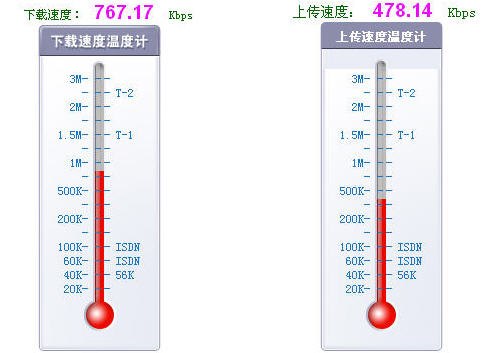
圖01 初始速度測試
初級篇:系統提速設置
這是最為初級的一種為寬帶提升的方法。具體操作時,方法1為釋放系統保留的寬帶,因為Windows包括Vista系統都默認保留了20%的帶寬,可以通過“組策略”管理器來釋放,如圖2所示。

圖02 在組策略管理器中釋放保留帶寬
另一優化網速最直接的方法是改注冊表。大家可以參考一些資料,來修改注冊表的相應鍵值。主要是以下幾項:MaxMT(修改最大傳輸單位)、 DefaultRcvWindow(設置傳輸單元緩沖區大小)和DefaultTTL(修改TCP/IP分組壽命)等。通過以上設置後,再返回測試網站測試,為了盡量獲得准確結果,從多次測試中取了一個中間值;如圖3所示,速率有了輕微的提升,但效果不明顯。

圖03 測試結果
中級篇:安裝提速軟件
目前可供選擇的寬帶提速軟件也很多,大家用得較多的就是“ADSL超頻奇兵”,效果怎麼樣呢?從網絡中下載了“ADSL 超頻奇兵 V5.3”,使用了軟件提供的“高級超頻”功能,執行寬帶超頻後重新啟動計算機,再使用測試網站進行了3次測試,獲得如圖4所示測試結果。(在此次測試前,已將之前系統中有關寬帶提速的設置恢復成初始狀態)可見,相比初始狀態而言,速率有了一定的提升;通過網頁浏覽、QQ登錄等方式來驗證,直觀感覺速度的提升也較為明顯了。

圖04 測試結果
高級篇:異地提速
以上兩類都是在本地通過操作系統或是專門的提速軟件來實現的,而如果你經常使用“快車”這款下載軟件的話,還可以通過它的擴展程序 “FlashGwq”來解決異地下載速度慢的問題;即是說可以在家中利用公司的高速寬帶來滿足下載需要。在快車官方網站中即可查詢下載到它,下載解壓後只有一個客戶端文件(gwqclient )和一個服務端文件(gwqserver),還有此軟件的使用說明文檔。
怎麼用呢?首先在工作單位電腦上安裝好快車軟件,並設置好存儲目錄、不限制重試次數、快車可以自動下載等相關參數項;然後雙擊運行 “gwqclient.exe”文件,配置好訪問密碼、服務器地址及訪問端口等。然後在家裡電腦上運行“gwqserver.exe”文件,實施和客戶端同樣的配置之後,即可添加下載任務並發送給客戶端的快車軟件來實現高速下載了,如圖5所示。

圖05 軟件使用示意
這樣的提速方法,自然比前面介紹的系統設置、提速軟件效果好,因為我們本身就不需要進行提速優化操作,直接利用更高速的寬帶來滿足對速度的需要。當然,這樣的提速方法也就沒法利用測速的形式來實現對比了,而且也僅限於使用快車下載提速的情況,但它卻可以給用戶更多的選擇。
以上我們用比較直觀的一些數據來說明了目前寬帶提速的一些可行辦法,各有所長。其實,我們在實際的應用中,可以結合多種方法來達到更好的效果,比如修改了系統設置後再使用專門的提速軟件等,充分發掘寬帶速度的潛能為自己服務。
注:更多請關注電腦教程欄目,三聯電腦辦公群:189034526歡迎你的加入
- 上一頁:超過250台電腦的內網IP劃分方法
- 下一頁:ADSL撥號上網常見問題



